Nota
L'accesso a questa pagina richiede l'autorizzazione. È possibile provare ad accedere o modificare le directory.
L'accesso a questa pagina richiede l'autorizzazione. È possibile provare a modificare le directory.
Utilizza le colonne calcolate per automatizzare i calcoli manuali utilizzati nei processi aziendali.
Ad esempio, è possibile che un venditore desideri conoscere il ricavo ponderato di un'opportunità, basato sui ricavi previsti di un'opportunità moltiplicata per la probabilità. In alternativa, desideri applicare automaticamente uno sconto, se un ordine è superiore a €500. Una colonna calcolata può contenere valori che derivano da operazioni matematiche semplici o operazioni condizionali, ad esempio Greater-Than o If-Else e molti altri.
Funzionalità
- Le colonne calcolate utilizzano le colonne della tabella corrente o delle tabelle padre correlate.
- Il supporto di espressione è disponibile nella tabella corrente e le colonne della tabella padre correlata nelle sezioni Condizione e nelle sezioni Azione. Le funzionalità incorporate sono:
ADDHOURS, ADDDAYS, ADDWEEKS, ADDMONTHS, ADDYEARS, SUBTRACTHOURS, SUBTRACTDAYS, SUBTRACTWEEKS, SUBTRACTMONTHS, SUBTRACTYEARS, DIFFINDAYS, DIFFINHOURS, DIFFINMINUTES, DIFFINMONTHS, DIFFINWEEKS, DIFFINYEARS, CONCAT, TRIMLEFT e TRIMRIGHT. Altre informazioni in Sintassi delle funzioni. - Un supporto condizionale dettagliato fornisce il branching e più condizioni. Le operazioni logiche includono gli operatori AND e OR.
- Le funzionalità di modifica visiva includono l'interfaccia utente moderna e IntelliSense nella sezione AZIONE.
- Una semplice integrazione delle colonne calcolate con moduli, visualizzazioni, grafici e report è disponibile in tempo reale.
- È possibile configurare le colonne calcolate per utilizzare i controlli personalizzati.
Scenari
- Ricavi ponderati: ricavi stimati moltiplicati per la probabilità
- Valore netto: asset meno passività per un determinato conto
- Costo di manodopera: base fino a 40 ore, più straordinario aggiuntivo
- Numero contatto: numero di telefono per un'opportunità basata su account o contatto
- Punteggio lead:colonna singola che fornisce informazioni approfondite sulla qualità di un determinato lead
- Completamento entro: completamento di un impegno entro un numero di giorni specificato in base alla priorità
Importante
Per creare una colonna calcolata è necessario disporre del privilegio di Scrittura per la tabella Profilo sicurezza campo. Se la colonna calcolata usa le colonne protetti in un calcolo, è consigliabile prendere in considerazione di proteggere la colonna calcolata per evitare che gli utenti accedano ai dati per cui non dispongono delle autorizzazioni sufficienti. Quando si crea una colonna calcolata che utilizza colonne protette in un calcolo, nell'editor di colonne calcolate viene visualizzato un avviso che suggerisce di proteggere la colonna calcolata. Ulteriori informazioni: Sicurezza a livello di colonna per controllare gli accessi.
Tipi di colonna che supportano i calcoli
- Text
- Scelta
- Sì/No
- Numero intero
- Numero decimale
- Valuta
- Data/Ora
Creare una colonna calcolata
Accedere a Power Apps
Seleziona Soluzioni dal riquadro di spostamento sinistra. Se l'elemento non si trova nel riquadro del pannello laterale, seleziona …Altro, quindi l'elemento desiderato.
Apri la soluzione non gestita che ha la tabella che desideri.
Seleziona l'area Colonne, quindi seleziona Nuova colonna nella barra dei comandi.
Fornisci le informazioni per la colonna, incluso il Nome visualizzato, il Nome e il Tipo di dati.
Se il tipo di dati è uno dei tipi di colonna che supportano i calcoli, puoi trasformare la colonna in una colonna calcolata selezionando Calcolato dall'elenco a discesa Comportamento.
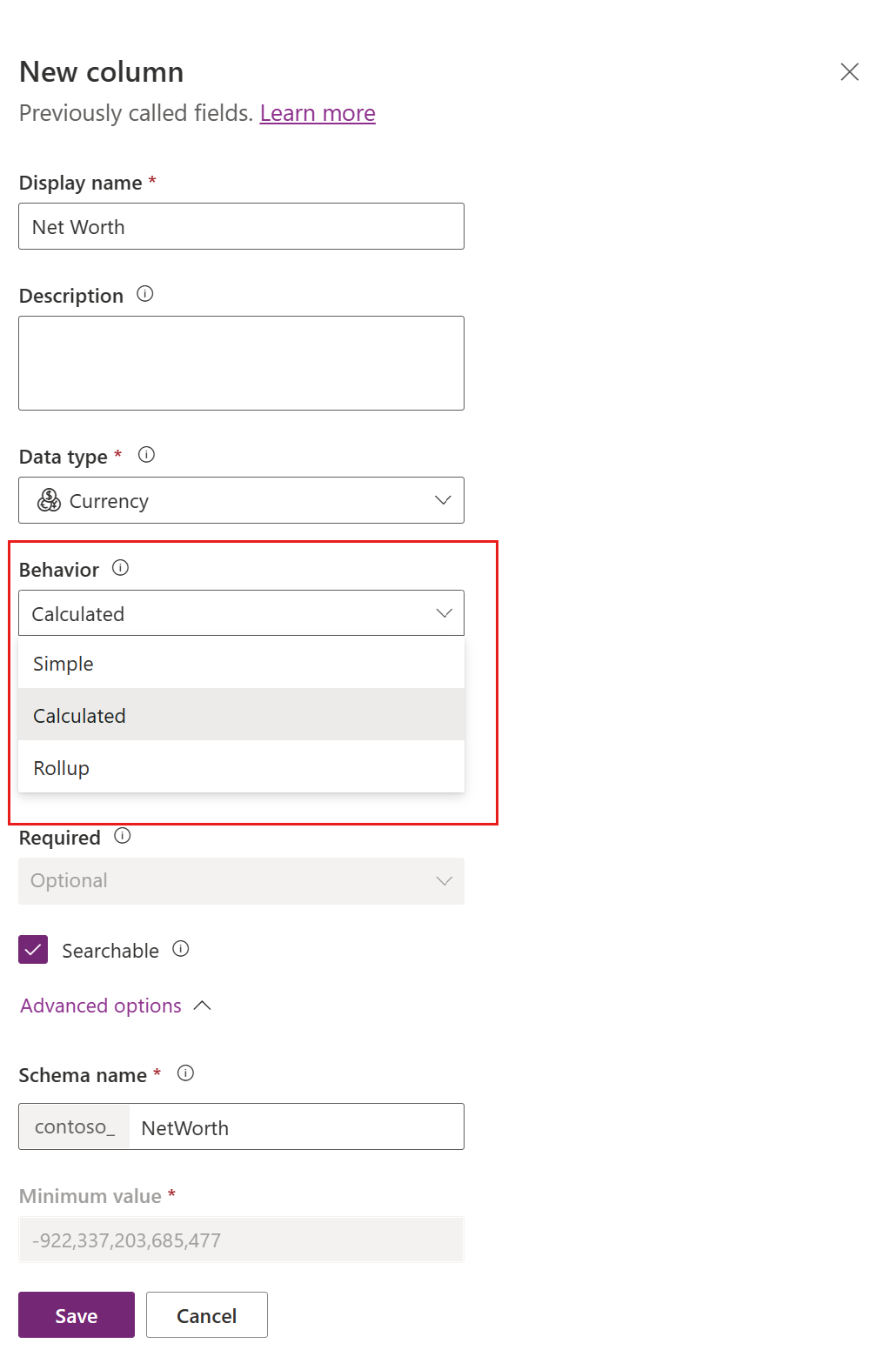
Il collegamento Salva e modifica viene visualizzato sotto l'elenco a discesa. Selezionalo.
La nuova colonna viene salvata. Nell'elenco Colonne, apri la colonna che hai salvato nel passaggio precedente.
Nel riquadro Modifica colonna , sotto l'elenco a discesa Comportamento , seleziona Modifica.
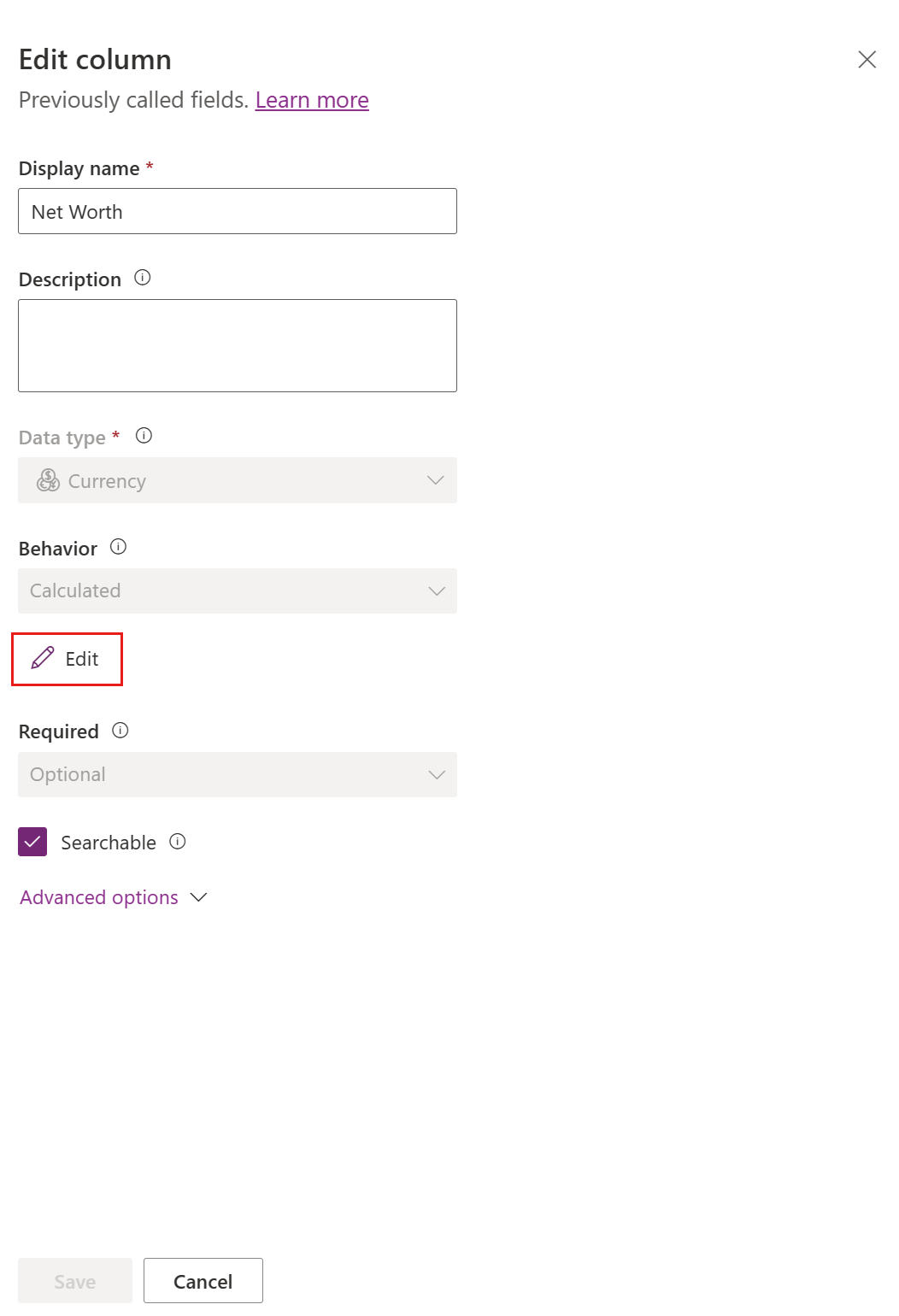
Nell'editor di definizione della colonna calcolata, nota che la nuova colonna calcolata è stata creata, ma non è stata impostata alcuna formula. La definizione della colonna calcolata è costituita da due sezioni: CONDIZIONE e AZIONE.
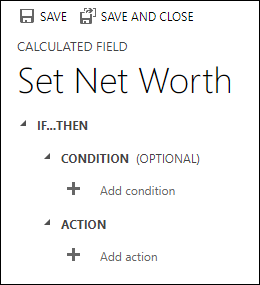
- Nella sezione Condizione, seleziona Aggiungi condizione per specificare una tabella, una colonna, un operatore, un tipo e un valore. Nella casella a discesa Tabella, è possibile scegliere una tabella corrente o una tabella correlata. Nella casella a discesa Colonna è presente una selezione di tutte le colonne disponibili per la tabella. A seconda dell'operatore scelto, potrebbe rendersi necessario specificare il tipo e il valore. È possibile specificare più condizioni con gli operatori
ANDoOR. Quando hai finito di specificare la condizione, seleziona il segno di spunta.
- Dopo aver specificato la condizione, nella sezione Azione, seleziona Aggiungi azione per fornire la formula per la colonna calcolata. Quando hai terminato di specificare l'azione, seleziona il segno di spunta.

Nota
Puoi utilizzare i dati nel campo Righe di ricerca in Azione. Prima devi selezionare la colonna di ricerca e quindi digitare un punto. Successivamente, puoi selezionare una delle colonne disponibili nella tabella correlata. Ad esempio, con
<LookupFieldName>.<RelatedFieldName>, puoi selezionare:ParentAccountId.AccountNumber.La sicurezza a livello di colonna viene ignorata nella tabella correlata, quindi se sono disponibili dati sensibili nella colonna alla quale si è eseguito l'accesso, garantisci la sicurezza anche della colonna calcolata.
- Nella sezione Condizione, seleziona Aggiungi condizione per specificare una tabella, una colonna, un operatore, un tipo e un valore. Nella casella a discesa Tabella, è possibile scegliere una tabella corrente o una tabella correlata. Nella casella a discesa Colonna è presente una selezione di tutte le colonne disponibili per la tabella. A seconda dell'operatore scelto, potrebbe rendersi necessario specificare il tipo e il valore. È possibile specificare più condizioni con gli operatori
Nell'editor di definizione della colonna calcolata, seleziona Salva e chiudi.
Esempi
Esaminiamo gli esempi delle colonne calcolate in dettaglio.
Ricavi ponderati dell'opportunità
In questo esempio, vengono utilizzate le colonne della tabella opportunità per calcolare i ricavi ponderati sulla base della probabilità dell'opportunità. Nell'editor delle colonne per una tabella opportunità, si crea una colonna denominata Ricavi ponderati e viene specificato il tipo di colonna Calcolato e il tipo di dati Valuta.
Nell'editor delle definizioni di colonne calcolate, nella sezione Condizione, si specifica l'opportunità con lo stato Aperto. Nell'AZIONE, la formula calcola i ricavi ponderati sulla base dei ricavi ponderati stimati dell'opportunità moltiplicati per la probabilità dell'opportunità. Gli screenshot seguenti mostrano la procedura dettagliata per definire la colonna calcolata Ricavi ponderati.
Impostare la condizione sulle opportunità:
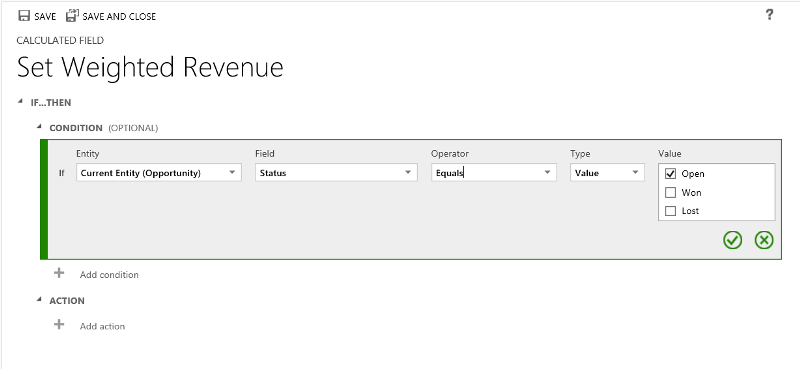
Immettere la formula per i ricavi ponderati:
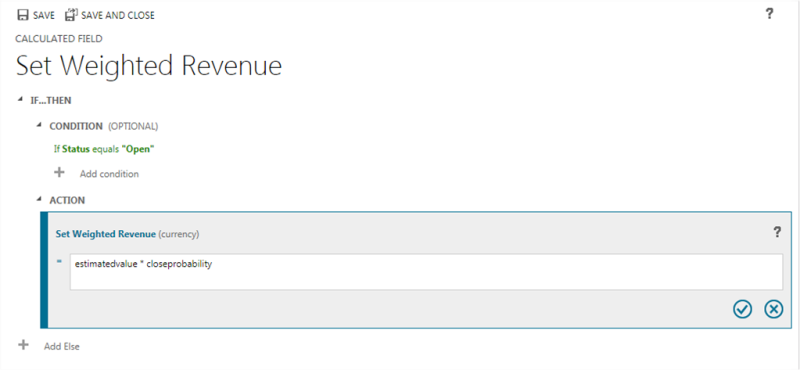
Congiuntamente:
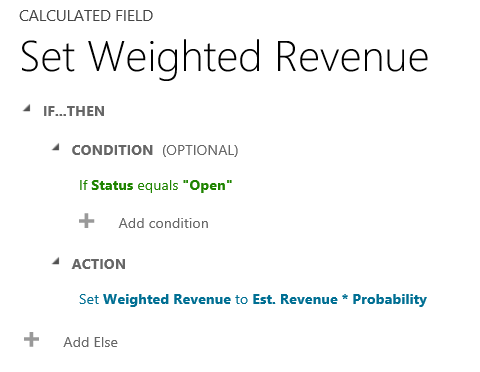
Data di completamento dell'opportunità
In questo esempio, si utilizzano le colonne del lead all'origine di un'opportunità per calcolare la data appropriata in cui completare l'opportunità.
Nell'editor delle colonne per una tabella opportunità, si crea una colonna denominata Data di completamento e si specifica il tipo come Calcolato e il tipo di dati è Data e ora.
Nell'editor delle definizioni di colonne calcolate, nella sezione Condizione, si specificano due condizioni: l'intervallo di tempo acquisti e il valore stimato del lead.
In AZIONE forniamo due formule:
- Per completare entro una settimana un'opportunità immediata
- Per completare in un mese se è probabile che l'opportunità non si verifichi immediatamente.
Gli screenshot seguenti mostrano la procedura dettagliata per definire la colonna calcolata Data di completamento.
Impostare le due condizioni nel lead di origine:
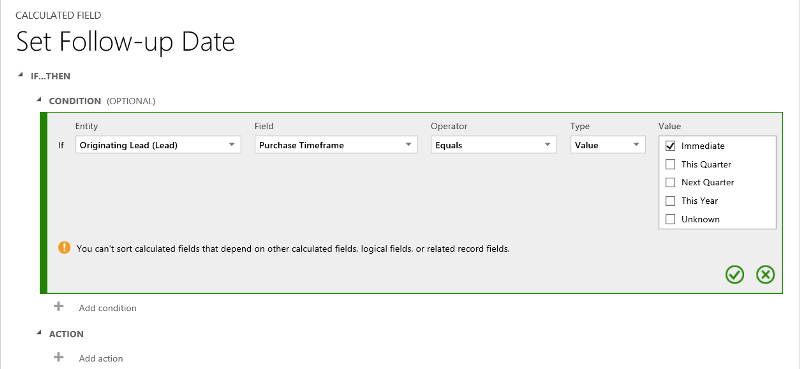
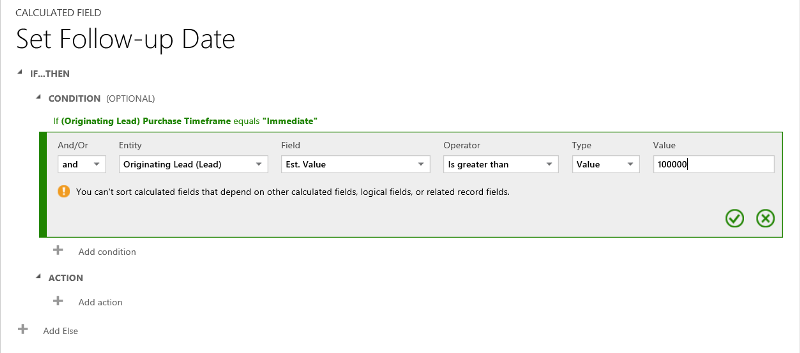
Immettere la formula da completare entro una settimana:
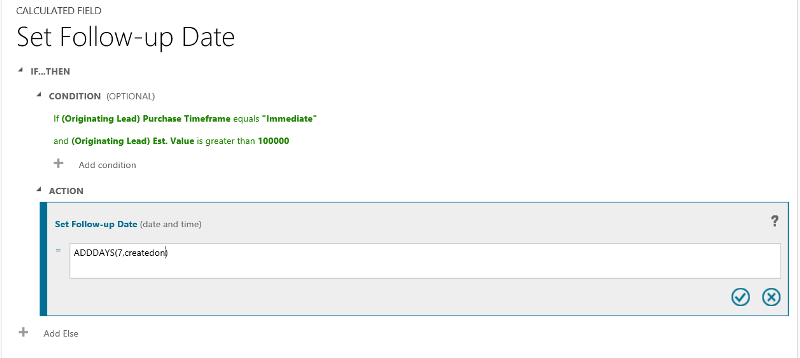
Immettere la formula da completare entro un mese:
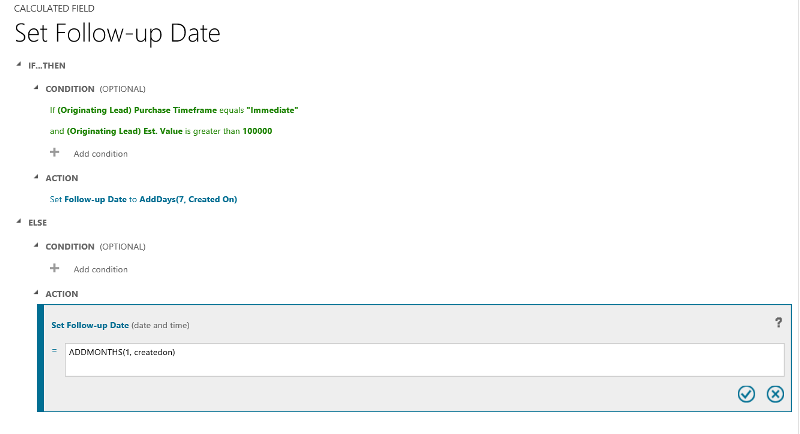
Congiuntamente:
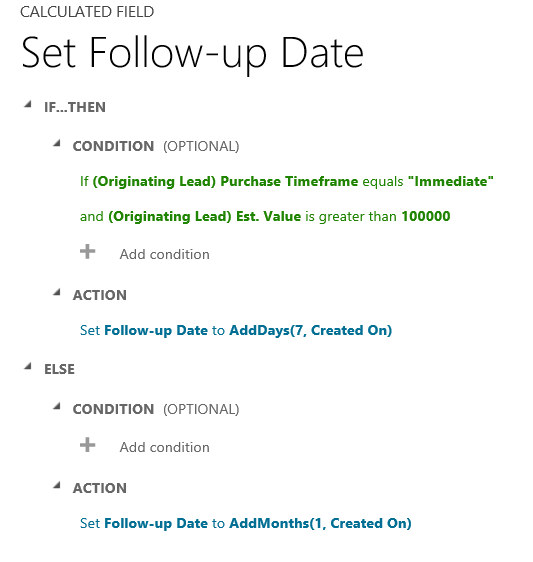
Giorni dalla creazione di una riga
In questo esempio, si utilizza la funzione DIFFINDAYS per calcolare la differenza in giorni dalla creazione di una riga alla data corrente.
Creare una nuova colonna Numero intero denominata Differenza calcolata in giorni.
Fornisci la formula per il calcolo della differenza in giorni
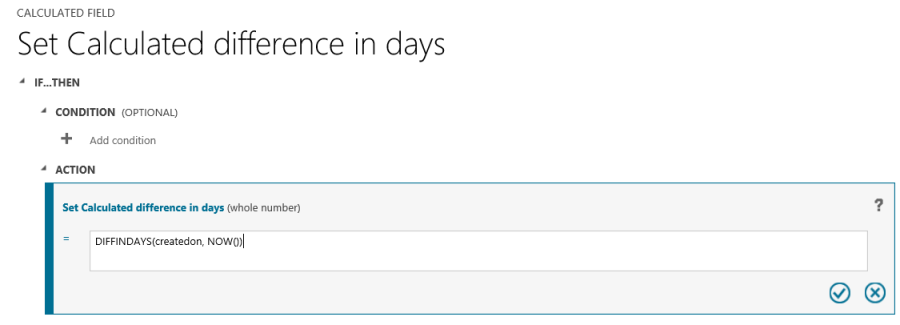
Congiuntamente:
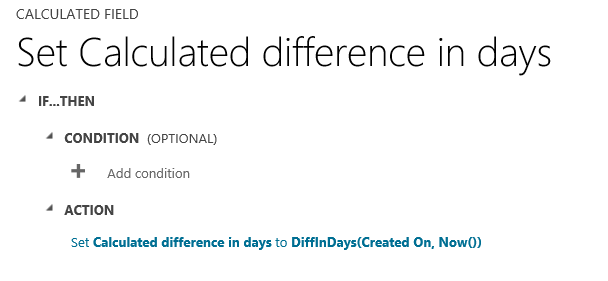
Sintassi delle funzioni
La tabella seguente contiene le informazioni sulla sintassi delle funzioni fornite nella sezione AZIONE della colonna calcolata.
Suggerimento
I nomi delle funzioni sono specificati in lettere maiuscole.
| Sintassi della funzione | Descrizione | Tipo restituito |
|---|---|---|
| ADDDAYS (numero intero, data e ora) | Restituisce una nuova data e ora, uguale alla data e all'ora specificate, più il numero di giorni specificato. | Data e ora |
| ADDHOURS (numero intero, data e ora) | Restituisce una nuova data e ora, uguale alla data e all'ora specificate, più il numero di ore specificato. | Data e ora |
| ADDMONTHS (numero intero, data e ora) | Restituisce una nuova data e ora, uguale alla data e all'ora specificate, più il numero di mesi specificato. | Data e ora |
| ADDWEEKS (numero intero, data e ora) | Restituisce una nuova data e ora, uguale alla data e all'ora specificate, più il numero di settimane specificato. | Data e ora |
| ADDYEARS (numero intero, data e ora) | Restituisce una nuova data e ora, uguale alla data e all'ora specificate, più il numero di anni specificato. | Data e ora |
| SUBTRACTDAYS (numero intero, data e ora) | Restituisce una nuova data e ora, uguale alla data e all'ora specificate, meno il numero di giorni specificato. | Data e ora |
| SUBTRACTHOURS (numero intero, data e ora) | Restituisce una nuova data e ora, uguale alla data e all'ora specificate, meno il numero di ore specificato. | Data e ora |
| SUBTRACTMONTHS (numero intero, data e ora) | Restituisce una nuova data e ora, uguale alla data e all'ora specificate, meno il numero di mesi specificato. | Data e ora |
| SUBTRACTWEEKS (numero intero, data e ora) | Restituisce una nuova data e ora, uguale alla data e all'ora specificate, meno il numero di settimane specificato. | Data e ora |
| SUBTRACTYEARS (numero intero, data e ora) | Restituisce una nuova data e ora, uguale alla data e all'ora specificate, meno il numero di anni specificato. | Data e ora |
| DIFFINDAYS (data e ora, data e ora) | Restituisce la differenza in giorni tra due colonne Data e ora. Se entrambi i valori di data e ora cadono nello stesso giorno, la differenza è zero. | Numero intero |
| DIFFINHOURS (data e ora, data e ora) | Restituisce la differenza in ore tra due colonne Data e ora. | Numero intero |
| DIFFINMINUTES (data e ora, data e ora) | Restituisce la differenza in minuti tra i due colonne Data e ora. | Numero intero |
| DIFFINMONTHS (data e ora, data e ora) | Restituisce la differenza in mesi tra i due colonne Data e ora. Se entrambi i valori di data e ora cadono nello stesso mese, la differenza è zero. | Numero intero |
| DIFFINWEEKS (data e ora, data e ora) | Restituisce la differenza in settimane tra due colonne Data e ora. Se entrambi i valori di data e ora cadono nella stessa settimana, la differenza è zero. | Numero intero |
| DIFFINYEARS (data e ora, data e ora) | Restituisce la differenza in anni tra due colonne Data e ora. Se entrambi i valori di data e ora cadono nello stesso anno, la differenza è zero. | Numero intero |
| CONCAT (singola riga di testo, singola riga di testo, ... singola riga di testo) | Restituisce una stringa che è il risultato del concatenamento di due o più stringhe. | String |
| TRIMLEFT (singola riga di testo, numero intero) | Restituisce una stringa contenente una copia di una stringa specificata senza i primi N caratteri. | String |
| TRIMRIGHT (singola riga di testo, numero intero) | Restituisce una stringa contenente una copia di una stringa specificata senza gli ultimi N caratteri. | String |
Nota
Tutte le funzioni DIFF richiedono che la prima colonna Data e ora e la seconda colonna Data e ora si comportino allo stesso modo: Locale utente, Solo data o Indipendente da fuso orario. Se il comportamento della seconda colonna non corrisponde al comportamento della prima colonna, viene visualizzato il messaggio di errore indicante che la seconda colonna non può essere utilizzata nella funzione corrente. Ulteriori informazioni: Comportamento e formato della colonna Data e ora.
Suggerimento
Non è possibile immettere una data, ad esempio 01/01/2015, come valore Data nella colonna calcolata. I valori di data e data e ora possono solo essere impostati o confrontati utilizzando altri colonne Data e ora.
Nella funzione CONCAT, è possibile utilizzare stringhe letterali come singole righe di testo, colonne di tabella contenenti una singola riga di testo o una combinazione di entrambe. Ad esempio: CONCAT (Nome, Cognome, "è un responsabile"). Se una stringa letterale contiene le virgolette, anteporre a ogni contrassegno il carattere di escape barra rovesciata (\), simile al seguente: This string contains the \"quotation marks.\" In questo modo le virgolette nella stringa non vengono considerate caratteri speciali che separano le stringhe.
In questo esempio viene illustrato come utilizzare le funzioni TRIMLEFT e TRIMRIGHT. Contengono le stringhe iniziali e le stringhe di risultato, restituite dalle funzioni TRIMRIGHT e TRIMLEFT:
TRIMLEFT ("RXX10-3456789", 3), restituisce la stringa 10-3456789TRIMRIGHT ("20-3456789RXX", 3), restituisce la stringa 20-3456789
Considerazioni
È opportuno tenere presenti alcune condizioni e limitazioni quando si utilizzano colonne calcolate:
Query salvate, grafici e visualizzazioni possono disporre al massimo di 50 colonne calcolate univoche.
I valori delle colonne calcolate non vengono visualizzati in modalità offline del client Outlook nelle visualizzazioni riquadro o nei moduli principali della tabella.
Il numero massimo di colonne calcolate concatenate è 5.
Una colonna calcolata non può fare riferimento a se stesso o disporre di catene cicliche.
Se si modifica uno degli operatori di condizione in una clausola di condizione multipla, tutti gli operatori di condizione vengono aggiornati alla condizione. Ad esempio, se nella clausola
IF (x > 50) OR (y ==10) OR (z < 5)si cambia l'operatoreORcon l'operatoreAND, tutti gli operatoriORnella clausola diventano operatoriAND.È possibile accedere alle colonne parentali tramite la colonna di ricerca della tabella padre, ad esempio
<LookupFieldName>.<FieldName>. Non è possibile accedere alle colonne di ricerca a più tabelle, come Cliente, Account o Contatto. Tuttavia, alcune tabelle dispongono di colonne di ricerca per una tabella specifica, ad esempioParentAccountid.<FieldName>oParentContactid.<FieldName>.L'ordinamento è disabilitato in:
- Una colonna calcolata contenente una colonna di una riga padre.
- Una colonna calcolata contenente una colonna logica, ad esempio una colonna indirizzo
- Una colonna calcolata contenente un'altra colonna calcolata.
- Una colonna calcolata che contiene la funzione
Now().
Le colonne calcolate possono estendersi solo su due tabelle.
- Una colonna calcolata può contenere una colonna di un'altra tabella (che si estende su due tabelle: tabella corrente e riga padre).
- Una colonna calcolata non può contenere una colonna calcolata di un'altra tabella che contiene anche un'altra colonna di una tabella diversa (che si estende su tre tabelle): (tabella corrente) Colonna calcolata ← (riga padre) Colonna calcolata 1 ← (riga padre) Colonna calcolata 2.
Non è possibile avviare flussi di lavoro o plug-in nelle colonne calcolate.
Non è possibile cambiare una colonna semplice esistente in una colonna calcolata. Se nell'applicazione corrente si utilizza JavaScript o plug-in per calcolare una colonna, non è possibile utilizzare la funzionalità delle colonne calcolate senza creare una nuova colonna.
Le regole di rilevamento duplicati non vengono avviate nelle colonne calcolate.
Un rollup non può fare riferimento a una colonna calcolata che utilizza un'altra colonna calcolata, anche se tutte le colonne dell'altra colonna calcolata si trovano nella tabella corrente.
Quando una colonna calcolata sulla valuta dipende dalla colonna valuta di una tabella correlata, il sistema esegue i calcoli utilizzando i valori della colonna della valuta di base corrispondenti. Questi calcoli sono dovuti al fatto che i valori dei tassi di cambio e i valori delle valute possono variare tra i diversi record di tabella. Ad esempio, considera una colonna calcolata:
Account Revenuesulla tabellaOpportunitye considera cheAccount Revenueha una dipendenza dalla colonna della valutaAnnual Revenuesulla tabellaAccount, quindiAccount Revenueviene calcolato come descritto qui:'Account Revenue' = ['Annual Revenue (Base)' * 'Exchange Rate on Opportunity table record']o'Account Revenue' = [('Annual Revenue' / 'Exchange Rate on Account table record') * 'Exchange Rate on Opportunity table record']
Vedi anche
Creare e modificare colonne
Definire colonne di rollup che aggregano valori
Video: Colonne di rollup e calcolate
Colonne specializzate